Номер статьи: 000132725
Paperitukosvirheet Dell 5330dn -lasertulostimessa
Сводка: Tässä artikkelissa kerrotaan, miten paperitukosten vianmääritys on.
Содержание статьи
Симптомы
Tulostimessa näkyy paperiruuhkan virhekoodi.
Причина
Paperi voi jumittunut tulostimeen useilla alueilla.
Разрешение
Paperitukosvirheet Dell 5330dn -lasertulostimessa
Tulostusprosessin aikana näyttöön saattaa tulla jokin seuraavista Paperukomisvirheistä:
Paperuko 0
Paperitukos 1
Paperitukos 2
Duplex Jam 0
Duplex Jam 1
Nämä virheet saattavat liittyä järjestelmän laitteisto-osaan tai johtua asetusongelmasta. Varmista ennen laitteiston vianmäärityksen yrittämistä, että valitun tulostustyön paperityyppi ja koko on määritetty oikein.
Paperitukosvirheiden vianmääritys Dell 5330dn -lasertulostimessa
Jos nestekidenäytössä ilmenee paperitukosvirhe, yritä ratkaista seuraavat toimet:
- Avaa paperilokero ja poista juuttunut paperi
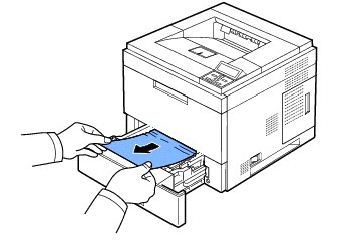
- Varmista, että käyttämästäsi paperista on Dellin käyttöoppaissa /käyttöoppaissa määritettyjen eritelmien mukainen
- Aseta paperi takaisin paikalleen ja varmista, että paperilokero on asetettu oikean kokoiseksi (yleensä A4).
- Sulje paperilokero ja sammuta tulostin
- Poista kaikki tietoliikennekaapelit (USB tai Verkko asetukset mukaan) tulostimesta.
- Käynnistä tulostin.
- Yritä tulostaa esittelysivuraportti Tulostimen Ohjauspaneelista:
- Paina Menu-painiketta
- Paina alanuolta, kunnes Raportit on korostettuna, ja paina Valitse.
- Paina alanuolta, kunnes demosivu on korostettuna, ja paina Valitse.
- Esittelysivun pitäisi tulostaa.
- Jos Paper Jam -virhettä ei tapahtunut, ongelma ei liittynyt laitteistoon. Yhdistä tietoliikennekaapeli uudelleen ja yritä tulostaa Windowsin testisivu.
- Windowsin testisivun tulostaminen Windows XP:n, Vistan tai Windows 7:n avulla.
- Jos testisivu tulostetaan ok, järjestelmä ja asetukset toimivat suunnitellusti.
- Jos Paper Jam -virhe toistui demosivua tulostettaessa, jatka diagnostiikkaa.
- Kokeile toista paperilokeroa toisesta toimivasta 5330dn-lasertulostimesta (jos saatavilla) ja tulosta demosivu.
- Jos virhe toistuu tai muuta paperilokeroa ei ole saatavilla, tarkista Pick Up -rulla kulumisen tai repeytymisen merkkejä.
- Voit tarkistaa Pick Rollerin poistamalla paperilokeron.
- Poimintarulla on paperilokeron yläpuolella.
- Irrota pick roller tulostimesta vetämällä vasemmanpuoleista kieleketta alaspäin ja liu'uttamalla rulla pois vasemmalle.

- Jos pick roller näyttää vaurioituneelta, murtuneelta tai kuluneelta, kokeile toista rullaa toimivasta 5330 dn lasertulostimesta (jos saatavilla).
- Jos pick roller näyttää hyvältä, poista väriaine ja poista juuttunut paperi.

- Avaa yläkansi ja vedä värikasetti ulos. Aseta se puhtaalle tasaiselle pinnalle.
- Nosta syöttöohjain varovasti ylös.

- Poista juuttunut paperi vetämällä se varovasti ulos.
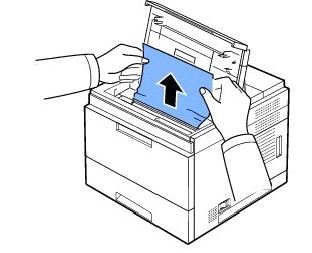
- Käännä syöttöohjainta alaspäin.
- Lisää värikasetti takaisin ja sulje yläkansi.
- Yritä tulostaa toinen esittelysivu.
- Jos ongelma toistuu väriaineen uudelleenseisaamisen jälkeen, jatka Fuser Assemblyn ja kaksipuolisen lokeron vianmääritystä.
- Kaksipuolisen lokeron poistaminen
- Vedä kaksipuolinen yksikkö ulos tulostimesta.

- Etsi paperi ja poista se.
- Aseta kaksipuolinen yksikkö aukkoon.
- Avaa ja sulje yläkansi.
- Vedä kaksipuolinen yksikkö ulos tulostimesta.
- Jos virhe toistuu, kokeile toista kaksipuolista lokeroa working 5330dn -lasertulostimesta (jos saatavilla).
- Jos virhe toistuu toimivan kaksipuolisen lokeron kanssa tai mitään ei ole käytettävissä, tarkista tulostimen takaovesta, onko paperi jumissa.
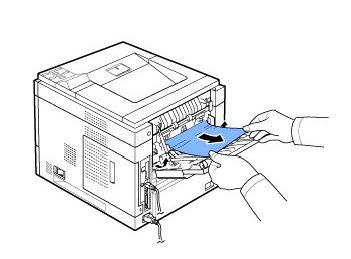
- Kokeile toista Fuser-kokoonpanoa toimivasta Dell 5330dn -lasertulostimesta (jos saatavilla).
- Yksityiskohtaiset ohjeet Fuser-kokoonpanon irrottamisesta ja asentamisesta ovat Dellin käyttöoppaissa/käyttöoppaissa
Свойства статьи
Затронутый продукт
Dell 5330dn Workgroup Mono Laser Printer
Дата последней публикации
20 Apr 2021
Версия
5
Тип статьи
Solution